

Av Vernon Roderick, Senast uppdaterad: April 7, 2018
Hur man säkerhetskopierar kontakter till iCloud? Här är några lösningar.
"Jag har använt min iPhone ganska länge nu och som många av er säkert har upplevt har min kontaktlista svällt till ett obscent nummer. Jag blir bara orolig av att tänka eller föreställa mig en morgon där jag vaknar och de är borta av någon anledning.
Jag är inte direkt en slarvig person men till och med jag har känt mig själv för att ta bort ett sms eller något istället för att svara och det kan hända mina kontakter och jag kan bara inte låta det hända. Jag måste säkerhetskopiera dessa och jag vet att iCloud är det perfekta programmet för att hjälpa mig med min oro, jag andas redan lite lättare tack vare tanken att det finns något som kan hjälpa mig, men jag insåg precis att jag noll kunskap om hur man säkerhetskopierar kontakter till iCloud.
Alla tips eller guider skulle vara superbra. Tack tack!"
Efter att ha ägnat flera år åt att skriva program för iOS-enheter har vi utvecklat ett verktyg som är lätt att använda och passar alla iOS-användare.
Här är ett tips till dig: Download FoneDog iOS Data Backup & Restore för att säkerhetskopiera kontakter eller annan data på dina iOS-enheter på det säkraste och snabbaste sättet. Om du vill prova några andra metoder har vi samlat några grundläggande lösningar nedan.
IOS Data Backup och Återställ Ett klick för att säkerhetskopiera hela iOS-enheten till din dator. Tillåt att förhandsgranska och återställa alla objekt från säkerhetskopian till en enhet. Exportera vad du vill från säkerhetskopiering till din dator. Ingen dataförlust på enheter under återställningen. iPhone Restore kommer inte att skriva över dina data Gratis nedladdning Gratis nedladdning
Del 1. iPhone-kontakter och iCloudDel 2. Säkerhetskopiera kontakter till iCloud-kontoDel 3. Några tips om att säkerhetskopiera kontakter till iCloudDel 4. Säkerhetskopiera snabbt kontakter med Fonedog Toolkit
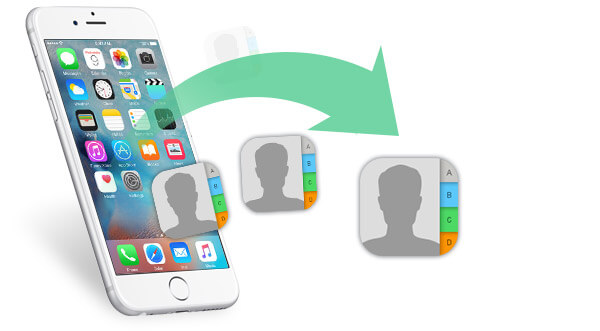
iPhone är en fantastisk smartphone och miljontals användare kan inte låta bli att hålla med om att den sannolikt kommer att fortsätta i sin popularitet. Medan våra förmågor med en smartphone fortsätter att förvåna oss, kan vi surfa, installera appar, hantera arbete och e-post, titta på videor och så mycket mer. Det här är fortfarande fantastiska saker och låt oss inse det, livsförändrande förmågor, vi kan fortfarande fokusera på horisonten och förvänta oss att fler förbättringar kommer.
Medan vi väntar på den oundvikliga utvecklingen fortsätter vi att njuta av våra telefoner som den banbrytande teknik som vi har redo i våra fickor och eftersom de fortfarande är mobiltelefoner i grunden, är vår kontaktlista det som fortsätter att ge våra telefoner möjlighet att hålla kontakten.
Nu, ungefär som användaren nämnde ovan, kan det vara lite irriterande att anta det värsta och den idealiska processen kan vara att förbereda sig för det istället. När allt kommer omkring är det mindre troligt att en iPhone utan några kontakter är användbar än en som har alla dina kontakter redo att användas när du behöver.
Vår uppmärksamhet är nu fokuserad på möjligheten att säkerhetskopiera vår kontaktlista och eftersom de flesta användare av en iPhone är vår omedelbara go-to-lösning iCloud. För er som inte är riktigt bekanta med vad iCloud är, är iCloud ett program som kan hjälpa till att säkerhetskopiera en hel del data för iPhone-användare eller kontoinnehavare på ett virtuellt moln eller lagringsutrymme på internet. Ibland synkroniserar vi alla kontakter till icloud.
Allt du behöver är ett aktivt konto och en pålitlig wifi- eller dataplan och du bör inte ha några problem med att skaffa eller använda ett iCloud-konto.
Nu, förutsatt att du inte är så bekant med programmet, oroa dig inte, det kommer inte att kräva att du programmerar om din iPhone och vi kan helt enkelt lära dig hur du använder den med några enkla steg. Allt du behöver göra är att följa dessa enkla steg och du bör enkelt säkerhetskopiera dina kontakter till ditt iCloud-konto:
Steg 1: Logga in på ditt iCloud-konto med din iPhone, se till att ange rätt användarnamn och lösenord. Förutsatt att du inte har ett iCloud-konto, oroa dig inte, du kan enkelt skapa ett innan du loggar in. Följ bara skapandeinstruktionerna för att fortsätta.

Steg 2: Gå till inställningarna på din telefon, hitta iCloud-alternativet och bläddra igenom det.
Steg 3: Du kommer sannolikt att märka att det finns ett "Kontakter"-alternativ listat, slå helt enkelt av och på det för att fortsätta. Se till att låta den vara påslagen och du är klar.

Säkerhetskopiera kontakter till iCloud
Det var en ganska enkel process som de flesta lätt kan följa. Observera att iCloud automatiskt kommer att uppdatera säkerhetskopieringsfilerna varje dag vid en viss tidpunkt under dagen, men iPhone-enheten med iCloud-kontot måste vara ansluten till en strömkälla och ha wifi tillgängligt annars kommer den bara att uppdateras när båda dessa kriterier har uppfyllts .
Detta säkerställer att dina kontakter och andra detaljer är uppdaterade och att du inte kommer att ha några problem om du skulle behöva återställa med iCloud som din återställningspunkt.
Å andra sidan har vissa personer nämnt att de inte har alla sina kontakter än och behövde göra några extra steg. Fortsätt läsa om du verkligen vill se till att alla kontakter finns på ditt iCloud-konto.
Steg 1: Kontrollera iCloud.com om alla dina kontakter finns där, gå helt enkelt till sidan och logga in, hitta kontakterna och sök efter en kontakt eller två för att se till att allt finns där. Förutsatt att du inte kunde hitta den, fortsätt till nästa steg.
Steg 2: Kontrollera kontakterna på din iPhone och se uppe till höger, det finns en kategori "Grupper", välj den. Du kommer att se att det finns några grupper listade här och om dina kategorier är listade som "Alla på min iPhone" avmarkera helt enkelt den och sök efter de saknade namnen som du gjorde i steg 1. Om namnen inte dök upp är det troligt att kontakterna inte synkroniserades korrekt till iCloud.
Steg 3: För att lindra det problemet, gå till inställningarna på din telefon och gå till "Mail, Contacts, Calendar" på din telefon och hitta gör ditt standardkonto till iCloud, slå helt enkelt på det när du ser det.
Steg 4: Exportera alla dina kontakter, detta kan kräva att du använder ett tredje parts program eller app och det finns en hel del som kan vara bäst, vi låter det vara upp till dig att välja vilken du föredrar.
Steg 5: Efter att ha exporterat med en app eller ett program från tredje part kommer du nu att importera filen till din iCloud.
Steg 6: Det kommer att finnas ett sammanslagningsalternativ för att kombinera dina befintliga kontakter på iCloud och den importerade informationen som du gjorde i steg 4 och 5, detta hjälper dig att ta bort eventuella dubbletter och undvika det röriga behovet av att rensa upp den säkerhetskopierade kontaktlistan.
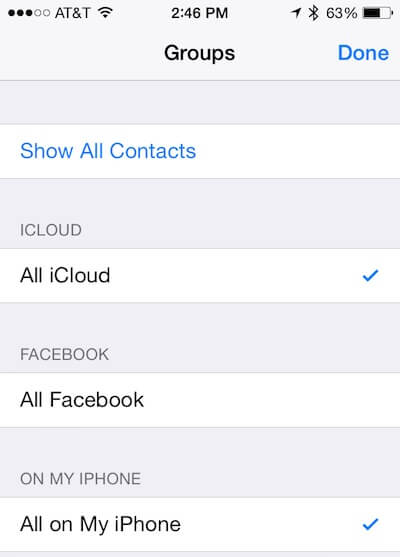
Visserligen kan de senare stegen vara lite svåra för vissa användare och låt oss inse det, det är inte precis 100% idiotsäkert. Tja, om du behöver ha alla dina kontakter så är detta något som du inte kan låta bli att göra för att se till att du inte har missat någon information eller kontakter som kanske inte har sparats.
För att lägga till det ganska utmanande steget har vissa användare svårt att säkerhetskopiera på grund av begränsningen i lagringsutrymme för iCloud. Gratisversionen begränsar dina data till 5 GB, vilket är ganska stort, men med bilder, videor, appar och så mycket mer kan det bli fullt ganska snabbt.
Du kan dock köpa mer lagringsutrymme på iCloud för en månadsavgift som vissa föredrar att undvika helt. Dessutom kan vissa människor fortfarande inte hitta full komfort i att lita på sin information till en molnserver, särskilt eftersom den hackades in för några år sedan.
Observera att Apple sedan dess har förbättrat säkerheten och utökat med antihacking-program eller liknande, men det hade tagit en ganska stark vägtull på förtroendenivåerna för iCloud. Slutligen finns det förstås användare som föredrar att hålla känslig och viktig information inom sin egen räckhåll, kanske inom sin bärbara dator eller dator, det får dem bara att känna sig säkrare eller säkrare att veta att den finns hos dem istället för på internet.
Och ibland kan du träffa vissa personer, som varför visas inte alla mina kontakter i icloud eller att kontakter inte synkroniseras med iCloud.
Oavsett anledningen kan vara för att du inte föredrar att använda iCloud, oroa dig inte, det finns fortfarande andra alternativ för att säkerhetskopiera dina kontakter. Du kan säkerhetskopiera iPhone-kontakter utan icloud.
Bland de många alternativen, ett som vi helhjärtat kan rekommendera är Fonedog IOS Data Backup and Restore för din iPhone.
Ocuco-landskapet Fonedog IOS Datasäkerhetskopiering och återställning är ett program som gör precis som namnet antyder, det hjälper dig att säkerhetskopiera din information och kan användas för att återställa den om det skulle behövas. Redan från början, när du säkerhetskopierar, kan du se posterna en efter en och visa om alla kontakter kom in i Fonedog IOS Data Backup and Restore som du instruerade, du kan till och med ta bort de som du inte vill säkerhetskopiera om du har någon anledning att inte ha dem på din telefon.
Lagringsutrymmet för Fonedog IOS Data Backup and Restore begränsas endast av minnesutrymmet på din dator eller bärbara dator, så så länge du har mer än 5 GB ledigt bör du vara över vad iCloud erbjuder dig och det finns ingen månatlig lagring avgift som kommer med allt över 5 GB som borde locka fler att prova Fonedog IOS Data Backup and Restore.
Slutligen, som nämnt, kommer Fonedog IOS Data Backup and Restore att spara informationen på din dator eller bärbara dator och du kommer att ha full kontroll. Faktum är att du till och med kan spara kontakterna eller andra detaljer i en mapp som du väljer med ett lösenord kopplat till den för att komma åt nämnda mapp, vilket fördubblar säkerheten som du förväntar dig av att ha data i din dator eller bärbar dator.
Låter bra? Låt oss ladda ner det för att försöka säkerhetskopiera kontakter, det är gratis för dig.
Gratis nedladdning Gratis nedladdning
Människor Läs också:
Så här säkerhetskopierar du iPhone till iCloud
Hur du säkerhetskopierar din iPad till iCloud - 3 olika sätt
Lämna en kommentar
Kommentar
IOS Data Backup & Restore
Säkerhetskopiera dina data till PC och återställ selektivt iOS-data från säkerhetskopior.
Gratis nedladdning Gratis nedladdningHeta artiklar
/
INTRESSANTTRÅKIG
/
ENKELSVÅR
Tack! Här är dina val:
Utmärkt
Betyg: 4.5 / 5 (baserat på 71 betyg)